1、“开始”中的指令栏中输入“gpedit.msc”,按下回车键,打开“本地组策略编辑器”窗口。

2、另一种打开“本地组策略编辑器”的方法是按下”Win+R“组合键,在”运行“窗口下输入”gpedit.msc“打开。
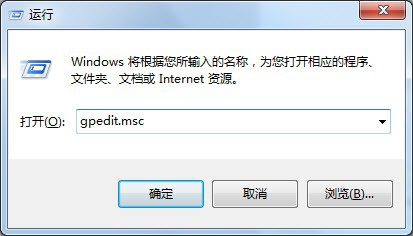
3、在本地组策略编辑器窗口下,依次展开”计算机配置“,”管理模板“,”系统“。

4、在”系统“分支下找到”关机选项“,然后在右侧窗口中双击”关闭会阻止或取消关机的应用程序的自动终止功能“项。

5、在弹出的窗口中,将“未配置”修改为“已启用”。单击“确定”按钮退出后,以后再遇到未蔡龇呶挞关闭的程序时,windows 7系统将自动终止关强止关机。

